Gabb Watch 3 Manuel de l’utilisateur
WATCH 3
GABB WATCH 3 VIDEO TUTORIAL
Tutoriel sur l’appairage de votre Gabb Watch 3 activée
Vidéo de présentation du Gabb Watch 3
Vidéo sur les 3 paramètres de Gabb Watch
Tutoriel sur les applications de la Gabb Watch 3
Application du protecteur d’écran de la Gabb Watch 3
GUIDE DE DÉMARRAGE
A propos de votre montre
Avant
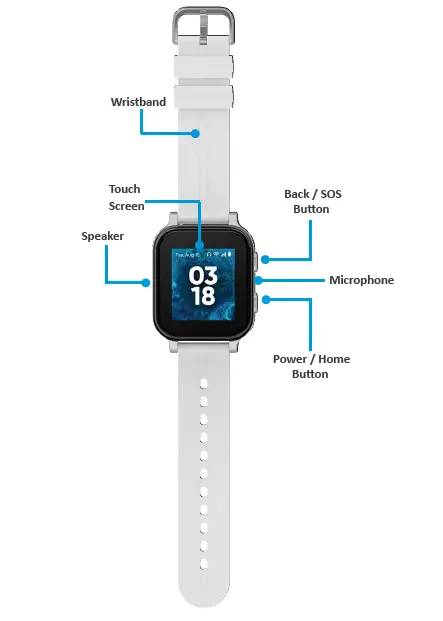
NOTES :
Les appareils et les logiciels sont en constante évolution. Les images d’écran et les icônes que vous voyez ici ne sont là qu’à titre de référence.
Retour
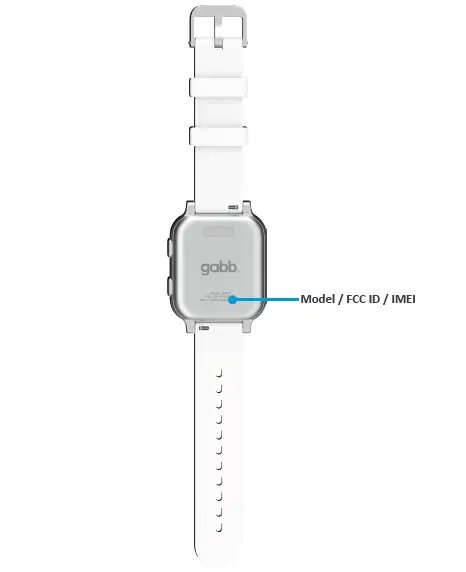
Pour commencer
Chargement sans fil de la Gabb Watch 3
Votre montre est rechargée sans fil, sans insérer le câble dans l’appareil.
① Vous devez utiliser un bloc de charge de 5V/1A ou 5V/1000mA avec votre chargeur magnétique sans fil. Le bloc de charge fourni avec votre Gabb Watch et Gabb Watch 2 est de 5V/1000mA et peut être utilisé avec le chargeur magnétique sans fil Gabb Watch 3.
② Placez votre montre sur le câble de charge sans fil.
Alignez le dos de votre montre sur la face supérieure du chargeur sans fil.
③ Vérifiez l’icône de charge sur votre montre pour vous assurer qu’elle est en train de se charger.

④ Vous devriez voir l’état de charge complète sur l’écran de votre montre lorsqu’elle est chargée à 100 %.

NOTES :
- Utilisez uniquement le câble de charge sans fil fourni pour une performance de charge optimale.
- Pour éviter les interférences, ne placez PAS d’objet entre la montre et le câble de charge sans fil.
- Si vous ne voyez pas l’icône de charge apparaître sur votre montre après l’avoir placée sur le câble de charge sans fil, contactez le service clientèle pour obtenir de l’aide.
Allumer/éteindre votre montre
Mise sous tension : Pour allumer votre montre, appuyez sur le bouton d’alimentation et maintenez-le enfoncé jusqu’à ce que le logo s’affiche et que vous accédiez à l’écran d’accueil.
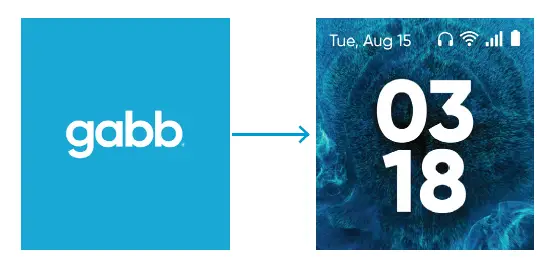
Mise hors tension : Pour l’éteindre, appuyez à nouveau sur le bouton d’alimentation et maintenez-le enfoncé jusqu’à ce que le message « Power off ? » s’affiche à l’écran. Touchez pour éteindre votre montre.
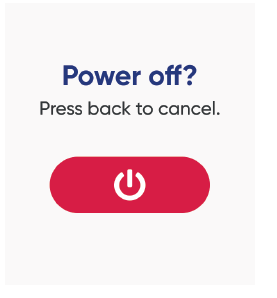
Configuration de la montre
1. Activation
Pour activer votre Gabb Watch 3, rendez-vous sur www.gabb.com/activate.
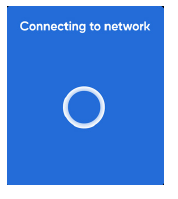
2. Télécharger l’application MyGabb sur le smartphone des parents
Pour terminer la configuration de l’appareil, assurez-vous d’avoir accès à un réseau sans fil fiable.
Suivez ensuite les instructions ci-dessous pour associer votre montre à l’application.
① Téléchargez l’application MyGabb sur votre téléphone. Si votre téléphone fonctionne sous Android, téléchargez l’application à partir du Google Play Store ; si votre téléphone fonctionne sous iOS, téléchargez l’application à partir de l’Apple App Store (l’utilisation des données peut s’appliquer). L’application est nécessaire pour s’associer à la montre afin de configurer le suivi de la position GPS, la fonctionnalité SOS et plus encore.
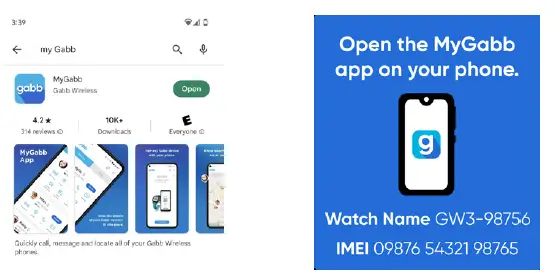
② Ouvrez l’application et connectez-vous avec l’email et le mot de passe que vous avez utilisés pour passer votre commande sur www.gabb.com.
③ Appuyez sur Ajouter un appareil ![]() .
.
④ Suivez les instructions de l’application en remplissant les informations concernant votre enfant – l’enfant qui utilisera l’appareil.
⑤ Allumez la Gabb Watch 3 (l’initialisation peut prendre quelques minutes ; assurez-vous vraiment que vous êtes dans une zone où le service cellulaire est élevé).
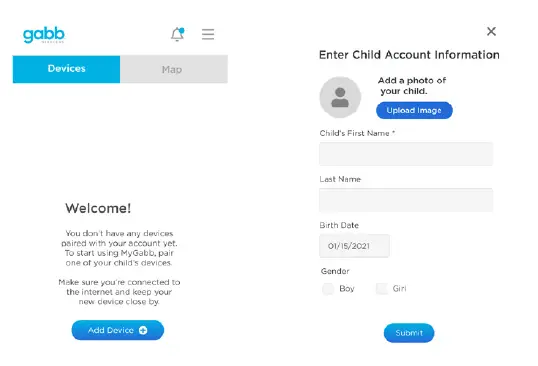
3. Jumeler l’appareil à l’application MyGabb
Suivez les étapes ci-dessous pour coupler votre appareil à l’application MyGabb.
Lorsque vous êtes dans l’application parentale MyGabb App, il est temps d’appairer la montre à MyGabb App.
① Assurez-vous que le Bluetooth est activé sur le smartphone de votre parent.
② Une fois que l’application MyGabb détecte la montre via Bluetooth, sélectionnez votre Gabb Watch 3.
③ Cliquez sur « Confirmer et se connecter ».
④ Une fois votre appareil connecté, cliquez sur « Next ».
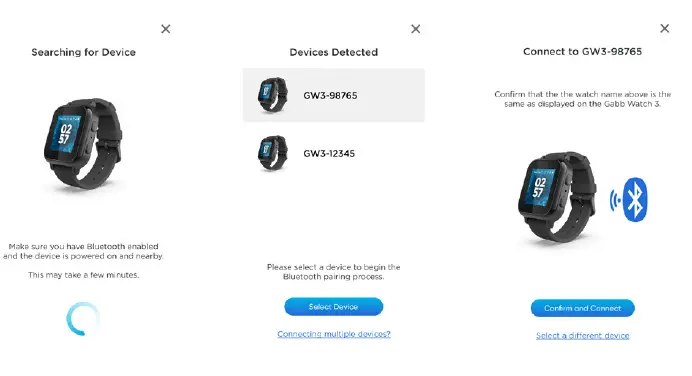
4. Créer l’identifiant Gabb de l’enfant
Vous devrez créer un identifiant Gabb pour la montre de votre enfant au cours du processus d’intégration. Cela permettra à votre enfant de se connecter automatiquement à Gabb ID sur sa montre une fois l’appairage terminé.
Il s’agit d’une NOUVELLE connexion spécifique pour votre enfant et ce n’est PAS la même chose que votre connexion à l’application MyGabb ou votre connexion à gabb.com.
Un Gabb ID est le profil utilisateur sécurisé de votre enfant qui permettra de sauvegarder ses paramètres et plus encore dans Gabb Cloud et permettra à la montre de votre enfant de fonctionner correctement, y compris la possibilité d’utiliser la synthèse vocale.
① Cliquez sur « Create a Child Gabb ID ».
② Créez un NOUVEAU nom d’utilisateur et un NOUVEAU mot de passe pour l’identifiant Child Gabb, en respectant les exigences en matière d’identification. Ce n’est pas la même chose que votre connexion à l’application MyGabb ou votre connexion à gabb.com.
③ La création d’un identifiant Gabb enfant pendant le processus de jumelage comme celui-ci connectera automatiquement votre enfant à Gabb ID sur sa Gabb Watch 3 une fois le processus de jumelage terminé.
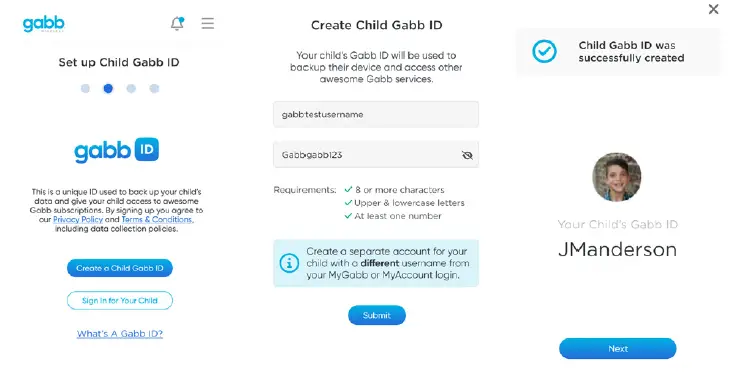
5. Se connecter au réseau Wi-Fi
Connectez votre Gabb Watch 3 à votre réseau Wi-Fi dans l’application parentale MyGabb App.
La connexion au Wi-Fi aide la montre à obtenir des localisations plus précises et permet d’effectuer des mises à jour logicielles essentielles, y compris l’ajout de nouvelles applications à la montre de votre enfant.
① Dans l’application MyGabb, attendez que les réseaux Wi-Fi disponibles de la montre se chargent. Cela peut prendre de 30 à 60 secondes.
② Une fois les réseaux Wi-Fi chargés, sélectionnez le réseau Wi-Fi auquel vous souhaitez vous connecter.
③ Saisissez le mot de passe de ce réseau.
④ Une fois que vous vous êtes connecté avec succès à votre réseau Wi-Fi, cliquez sur « Next ».
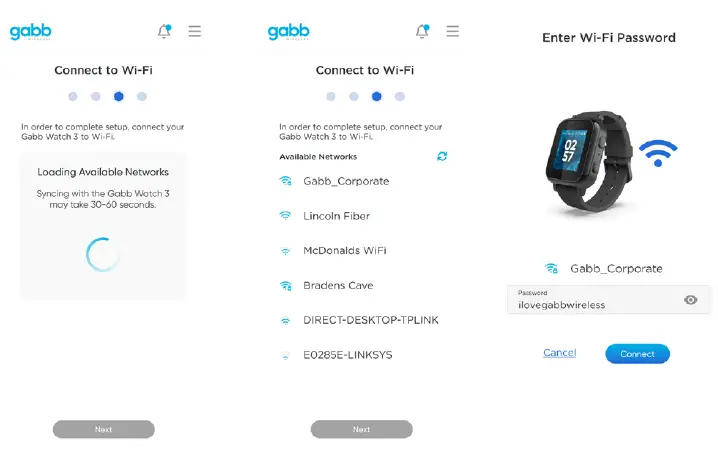
6. Attribuer des zones de sécurité
Sur l’application MyGabb, pendant le processus d’appairage, ajoutez des zones de sécurité précédemment créées ou créez-en de nouvelles.
Les zones de sécurité vous alertent lorsque votre enfant entre ou sort d’une zone désignée et permettent d’améliorer les localisations GPS.
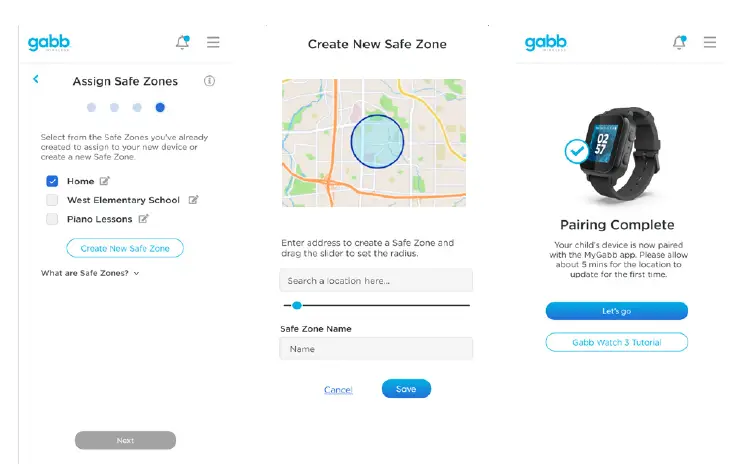
NOTE : Vous êtes tous jumelés !
Utilisation de votre montre
Le cadran de la montre
Le cadran de la montre est comme l’écran d’accueil où vous commencez à naviguer dans les fonctions de l’appareil.
- Balayez une fois vers le bas pour utiliser le panneau des réglages rapides
- Balayez une fois vers le haut pour accéder aux applications récentes
- Glissez vers la gauche ou la droite pour accéder aux applications, aux paramètres, aux contacts, aux messages et à l’historique des appels.
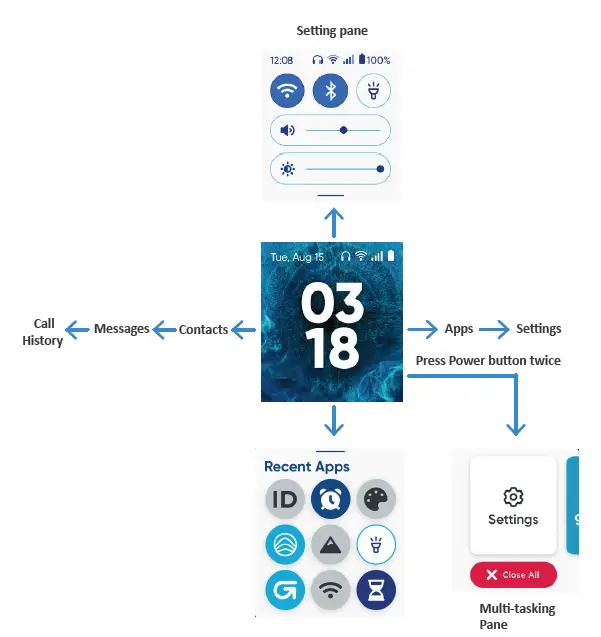
Réglage du volume
Balayez vers le bas depuis le cadran de la montre pour accéder au menu rapide, puis faites glisser le curseur pour régler le volume. ![]()
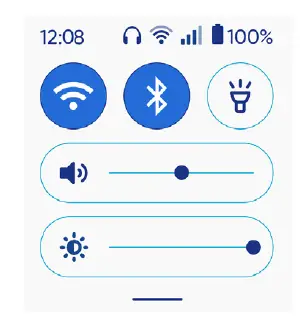
ou
Balayez deux fois vers la gauche depuis le cadran de la montre pour accéder aux Paramètres.
Appuyez sur ![]() pour accéder à l’écran Volume. Faites ensuite glisser le bouton
pour accéder à l’écran Volume. Faites ensuite glisser le bouton ![]() pour régler le volume.
pour régler le volume.
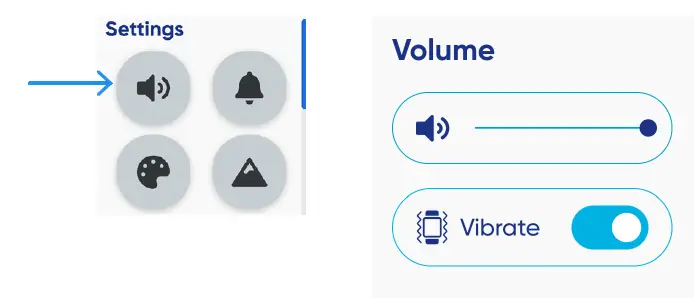
Passer un appel
① Depuis le cadran de la montre, glissez vers la droite jusqu’à l’écran Contacts. Appuyez ensuite sur le contact que vous souhaitez appeler. Pour démarrer l’appel, appuyez sur le téléphone et faites-le glisser. ![]() icône.
icône.
② Pour mettre fin à l’appel, appuyez sur ![]() icône.
icône.
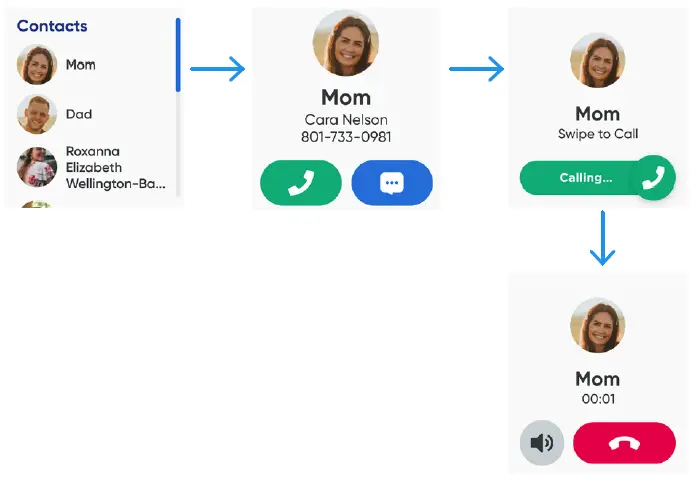
NOTE : Votre montre ne peut émettre et recevoir que des appels provenant de numéros de téléphone figurant dans la liste des contacts. Vous pouvez gérer les contacts dans l’application MyGabb sur votre téléphone.
Recevoir un appel
Lorsque la montre reçoit un appel, elle sonne et l’écran affiche le nom de l’appelant.
- Appuyez sur
 pour répondre à l’appel.
pour répondre à l’appel. - Tapotez
 pour rejeter l’appel ou y mettre fin.
pour rejeter l’appel ou y mettre fin.
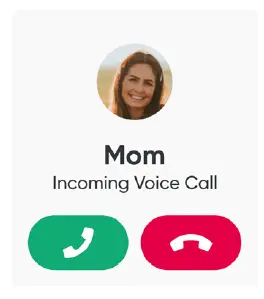
- Pour régler le volume pendant l’appel, appuyez sur le volume
 icône.
icône.
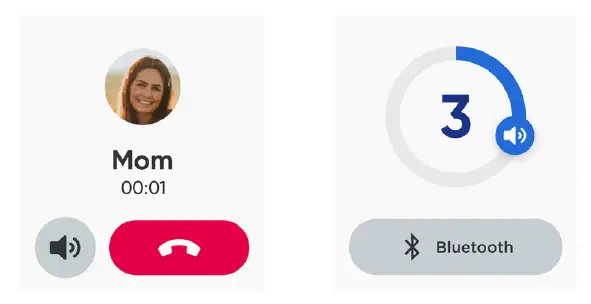
NOTES : L’émission et la réception d’appels et de messages nécessitent une connexion au réseau
Envoyer un message
① Depuis le cadran de la montre, balayez deux fois vers la droite pour accéder à l’écran Message. Appuyez ensuite sur le contact auquel vous souhaitez envoyer un message.
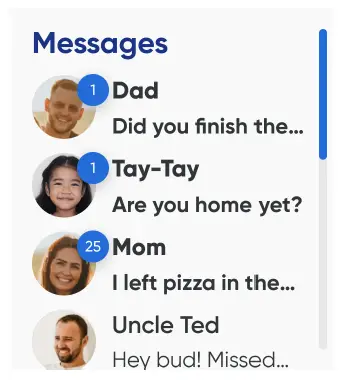
② Choisissez ce que vous voulez envoyer :
- Pour envoyer un message composé à l’aide d’un clavier, un message vocal ou un message prédéfini, tapez sur
 .
. - Pour envoyer un emoji, appuyez sur
 .
. - Pour envoyer un message vocal, tapez sur
 .
.
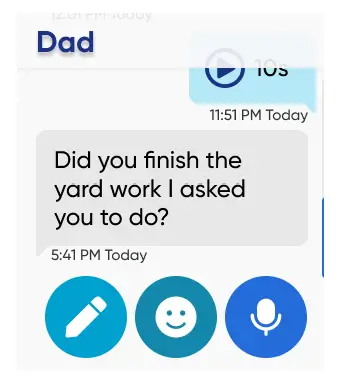
Réception d’un message
Lorsque la montre reçoit un nouveau message, celui-ci apparaît à l’écran.
Tapez ![]() pour répondre à un message ou
pour répondre à un message ou ![]() pour rappeler.
pour rappeler.
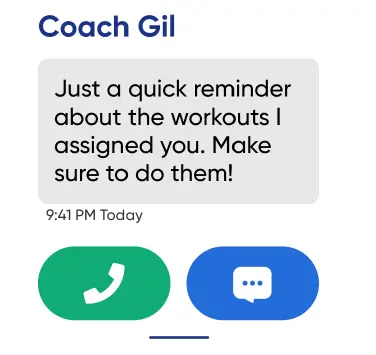
NOTES : La montre ne peut échanger des messages qu’avec des contacts dont l’autorisation est autorisée. Vous pouvez gérer les autorisations des contacts avec l’application MyGabb sur votre téléphone.
Si votre espace de stockage de messages est plein, vous recevrez un message vous informant que vos messages les plus anciens seront régulièrement supprimés.
Vous pouvez également supprimer des messages vous-même.
Maintenez la touche enfoncée pendant 1 seconde pour sélectionner une conversation, puis appuyez sur ![]() pour supprimer.
pour supprimer.
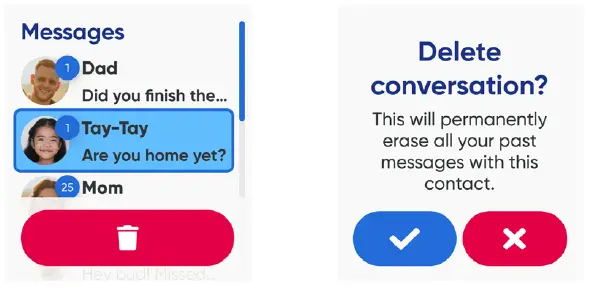
Vérification de l’historique des appels
Sur le cadran de la montre, glissez trois fois vers la droite pour accéder à l’historique des appels et vérifier les appels manqués, les appels entrants et les appels sortants.
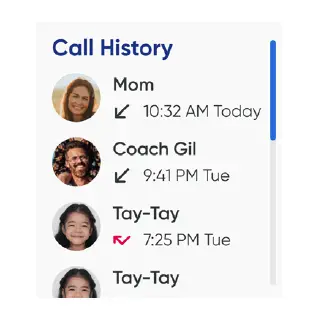
Tapez sur le contact que vous souhaitez appeler ou envoyer un message.
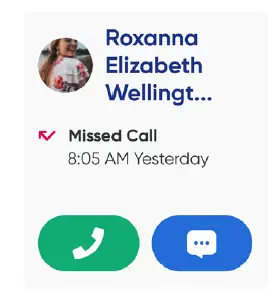
Activer/désactiver le Wi-Fi
Balayez vers le bas depuis le cadran de la montre pour accéder au menu rapide, puis appuyez sur le bouton ![]() Icône Wi-Fi.
Icône Wi-Fi.
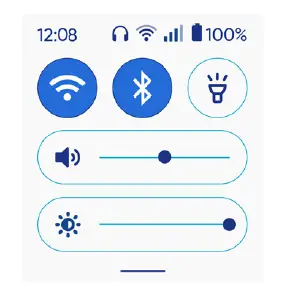
ou
Glissez deux fois vers la gauche depuis le cadran de la montre pour accéder à Paramètres. Faites défiler vers le bas pour localiser le paramètre Wi-Fi.
Appuyez sur ![]() pour accéder à l’écran Wi-Fi. Utilisez ensuite l’interrupteur à bascule pour l’activer.
pour accéder à l’écran Wi-Fi. Utilisez ensuite l’interrupteur à bascule pour l’activer.
Appuyez sur pour sélectionner un réseau Wi-Fi disponible. Saisissez le mot de passe si nécessaire.
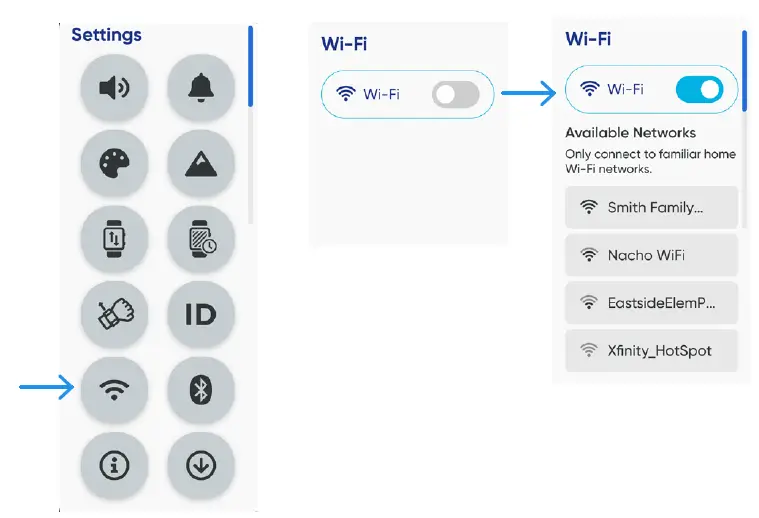
Activer/désactiver le Bluetooth
Balayez vers le bas depuis le cadran de la montre pour accéder au menu rapide, puis appuyez sur le bouton Bluetooth ![]() icône.
icône.
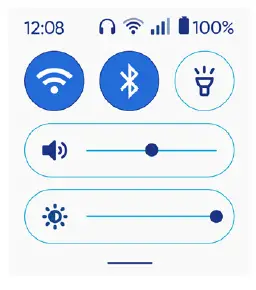
ou
Glissez deux fois vers la gauche depuis le cadran de la montre pour accéder à Paramètres. Faites défiler vers le bas pour localiser le paramètre Bluetooth.
Appuyez sur ![]() pour accéder à l’écran Bluetooth. Utilisez ensuite l’interrupteur à bascule pour l’activer.
pour accéder à l’écran Bluetooth. Utilisez ensuite l’interrupteur à bascule pour l’activer.
Tapez sur pour sélectionner un appareil avec lequel vous souhaitez vous associer.
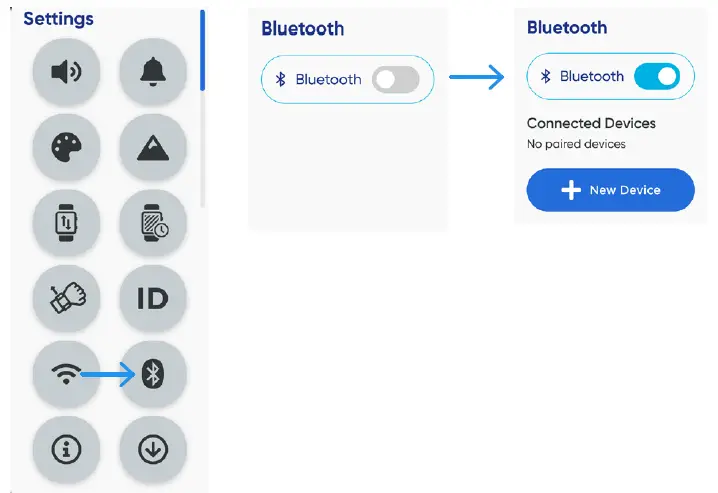
S’amuser avec nos applications
Balayez vers la gauche une fois pour découvrir nos applications, telles que Gabb Go, Gabb Move et Mimic by Gabb.
Notez que vous devez être connecté à un identifiant Gabb enfant pour que certaines applications fonctionnent correctement.
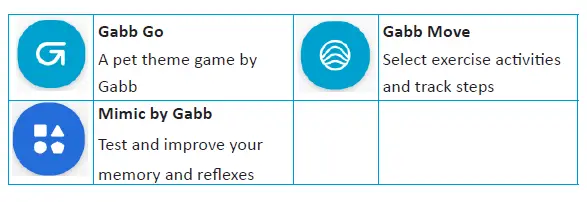
Paramètres
Glissez deux fois vers la gauche pour accéder à l’ensemble des options de réglage et de personnalisation.
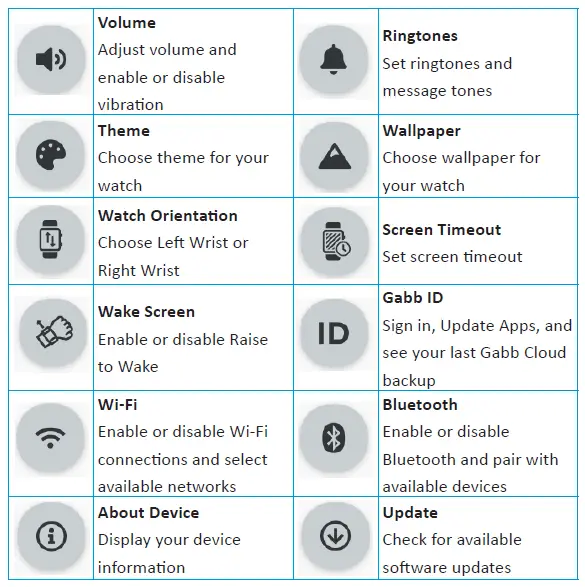
Support et autres

Depuis l’application MyGabb, appuyez sur le menu hamburger en haut à droite et sélectionnez Assistance pour en savoir plus.

Depuis votre ordinateur, visitez gabb.com/account pour gérer votre
pour gérer votre compte, suivre votre consommation, modifier les informations de votre compte, payer votre facture et plus encore.

Depuis votre ordinateur, visitez gabb.com/supportou envoyez-nous un courriel à
support@gabb.com.
Avis de non-responsabilité
Informations sur votre appareil sans fil et sur les services de tiers.
Gabb Wireless est l’opérateur mobile associé à cet appareil sans fil, mais de nombreux services et fonctionnalités offerts par l’intermédiaire de cet appareil sont fournis par des tiers ou en conjonction avec eux. Gabb Wireless n’est pas responsable de l’utilisation que vous faites de cet appareil ou des applications, produits et services qui ne sont pas fournis par Gabb Wireless, y compris des informations personnelles que vous choisissez d’utiliser, de soumettre ou de partager avec d’autres. Les conditions générales, les conditions d’utilisation et les politiques de confidentialité spécifiques des tiers s’appliquent. Veuillez lire attentivement tous les termes, conditions et politiques applicables avant d’utiliser cet appareil sans fil et toute application, produit ou service associé.
COMMENCER AVEC GABB WATCH 3
Cet article couvre :
1. Mise en route de votre nouvelle ligne Gabb Watch 3 commandée sur gabb.com
2. Démarrer avec votre nouvelle ligne Gabb Watch 3 commandée sur Amazon
3. Démarrage avec votre Gabb Watch 3 qui est un remplacement ou une mise à jour d’une ligne existante
1. Démarrer avec votre nouvelle ligne Gabb Watch 3 commandée sur gabb.com
**Avant de commencer, veuillez connecter votre Gabb Watch 3 à son chargeur pour vous assurer qu’elle est chargée**.
Marche à suivre pour jumeler :
- Activez le bluetooth sur votre smartphone parent
- Sur votre smartphone, téléchargez l’application MyGabb à partir de l’adresse suivante App Store (iPhone) ou Google Play (Android)
- Vous êtes déjà client ? Assurez-vous de mettre à jour votre application MyGabb dans l’App Store (iPhone) ou Google Play (Android) car notre processus d’appairage a été mis à jour.
- Connectez-vous à l’application en utilisant votre Compte Gabb identifiants. Il s’agit du nom d’utilisateur et du mot de passe que vous utilisez pour vous connecter à votre compte Gabb de parent. Il s’agit de l’adresse électronique et du mot de passe que vous avez utilisés pour créer votre compte lors de votre commande initiale.
- Maintenant que vous êtes connecté à votre application MyGabb, sélectionnez Ajouter un appareil et sélectionnez Gabb Watch 3.
- Saisissez les informations concernant l’enfant (l’utilisateur de la montre)
- Si votre Gabb Watch 3 est sous tension et que le Bluetooth est activé sur le smartphone de vos parents, votre smartphone détectera la Gabb Watch 3 – sélectionnez la Gabb Watch 3 et cliquez sur Select Device, puis sur Confirm and Connect, et enfin sur Next !
- Créez l’identifiant Gabb de votre enfant. Cela permettra à votre enfant de se connecter automatiquement à Gabb ID sur sa montre une fois l’appairage terminé. Un Gabb ID enfant est le profil utilisateur sécurisé de votre enfant qui permettra à ses paramètres et autres d’être sauvegardés dans Gabb Cloud et permettra à la montre de votre enfant de fonctionner correctement.
- Connectez la nouvelle Gabb Watch 3 à votre réseau Wi-Fi dans l’application parentale MyGabb App. La connexion au Wi-Fi aide la montre à obtenir des localisations plus précises et permet d’effectuer des mises à jour logicielles critiques, y compris l’ajout de nouvelles applications à la montre de votre enfant.
- Ajoutez des zones de sécurité précédemment créées ou créez-en de nouvelles dans l’application parentale MyGabb. Les zones de sécurité vous alertent lorsque votre enfant entre ou sort d’une zone désignée et permettent d’améliorer les localisations GPS.
2. Commencer à utiliser votre nouvelle montre Gabb 3 commandée sur Amazon

- Créez (ou connectez-vous) à votre compte de parent Gabb
- Saisir le numéro de commande Amazon
- Saisissez l’IMEI (numéro de série) de l’appareil. Ce numéro se trouve sur la boîte de l’appareil.
3. Mise en route de votre Gabb Watch 3 qui est un remplacement ou une mise à jour d’une ligne existante
Pour configurer votre Gabb Watch 3 mise à niveau ou de remplacement, vous devrez désappairer l’ancienne montre à partir de votre application MyGabb, transférer le numéro de téléphone de l’ancien appareil vers le nouveau, puis appairer votre nouvelle montre ! Pour ce faire :
- Dans l’application MyGabb, sélectionnez le profil de l’appareil de l’ancienne montre, puis faites défiler jusqu’en bas et sélectionnez « Unpair » (désassocier)
- Connectez-vous à gabb.com/account
-
Sélectionnez « Appareils/utilisation »
-
Sélectionnez l’ancien appareil à remplacer (voir les détails)
-
Sélectionnez « Swap SIM »
-
Introduisez le numéro ICC à 20 chiffres de la nouvelle montre. Il se trouve sur l’emballage de votre nouvel appareil.
Dépannage de votre Gabb Watch 3
Problèmes de batterie
Étape 1. Assurez-vous que votre Gabb Watch 3 bénéficie de la mise à jour la plus récente.
Notre équipe a publié une nouvelle mise à jour pour améliorer l’autonomie de la batterie !
Pour mettre à jour votre logiciel :
1. Connectez-vous au Wi-Fi (passez à Réglages sur la montre pour trouver cette application !)
2. Ouvrez l’application Gabb ID
3. Appuyez sur Mettre à jour les applications jusqu’à ce que l’écran affiche « Apps are up to date ! ». Il se peut que vous deviez appuyer plusieurs fois sur le bouton.
4. Éteignez complètement la montre et rallumez-la.
Problèmes d’appairage
Étape 1. Assurez-vous que votre nouvelle Gabb Watch 3 est active !
Si vous avez commandé l’appareil sur Amazon, assurez-vous de l’avoir activé en allant sur gabb.com/activate.
Si votre nouvelle Gabb Watch 3 est une mise à niveau ou un remplacement d’un appareil ou d’une ligne existant(e), assurez-vous que vous avez :
Désappairer votre ancien appareil dans l’application MyGabb en tapant sur le profil de l’appareil, en défilant vers le bas et en sélectionnant « Remove Device » (supprimer l’appareil).
Transférer le numéro de téléphone de l’ancien appareil vers la nouvelle Gabb Watch 3. Pour ce faire, connectez-vous à votre compte Gabb sur gabb.com/account, sélectionnez l’ancien appareil et l’option SIM Swap. Ceci transfère le numéro de téléphone de la carte SIM de votre ancien appareil vers la carte SIM du nouvel appareil.
Étape 2. Déménager dans un endroit où le service cellulaire est plus performant
Emmenez votre Gabb Watch 3 et votre smartphone à l’extérieur, dans un endroit où les barres cellulaires sont plus puissantes, et essayez de les appairer.
Ma Gabb Watch 3 est appariée mais ne parvient pas à passer des appels téléphoniques.
Étape 1. Assurez-vous que le contact qui essaie de communiquer avec la Gabb Watch 3 est ajouté comme contact approuvé pour l’appareil Gabb dans l’application MyGabb.
Étape 2. Dans l’application MyGabb sur le smartphone du parent, vérifiez que le numéro de téléphone est correct pour le contact inscrit sur la liste blanche.
Étape 3. Vérifier si le contact apparaît sur la montre
Étape 4. Cliquez sur « Play Sound » dans l’application MyGabb.
Étape 5. Appuyez sur la touche d’alimentation et maintenez-la enfoncée pendant 10 secondes pour redémarrer la montre.
Vous n’arrivez pas à gérer les temps calmes, les contacts SOS, le contrôle du volume et plus encore avec votre Gabb Watch 3 via l’application MyGabb ?
Étape 1. Assurez-vous que votre application MyGabb est sur la version la plus récente et mise à jour en vérifiant l’App Store (iOS) ou Google Play (Android) de votre smartphone.
**Autres problèmes
Pour d’autres problèmes et le dépannage général de votre Gabb Watch 3
1. Ouvrez l’application Wi-Fi et connectez-vous à un réseau Wi-Fi
2. Ouvrez l’application Gabb ID et connectez-vous à Gabb ID.
3. Dans l’application Gabb ID, cliquez sur « Update Apps » (Mise à jour des applications)
4. Connectez la montre au chargeur et assurez-vous que l’autonomie de la batterie est supérieure à 30 %, puis, la montre étant toujours sur le chargeur, ouvrez l’application « Update » (pas l’application Gabb ID) et cliquez sur l’icône « Update » (mise à jour).
5. Appuyez sur le bouton d’alimentation et maintenez-le enfoncé pendant 10 secondes pour redémarrer la montre.
6. Cliquez sur « Play Sound » dans l’application MyGabb.
FAQ
Foire aux questions Gabb Watch 3
Q : Quelle est la différence entre la Gabb Watch 2 et la Gabb Watch 3 ?
A : La Gabb Watch 3 apporte des améliorations matérielles telles que la recharge sans fil, la résistance à l’eau IP68, un écran en verre Gorilla, plus de stockage, plus de mémoire, un nouveau chipset et un bracelet en silicone.
Côté logiciel, la Gabb Watch 3 permet d’ajouter jusqu’à 100 contacts, un clavier, la synthèse vocale, Gabb Move, Mimic by Gabb, 3 nouveaux animaux Gabb Go, une calculatrice, 2 nouveaux thèmes, 8 nouveaux fonds d’écran, Gabb ID et Gabb Cloud pour sauvegarder les paramètres, une connexion Wi-Fi pour une meilleure localisation GPS et des mises à jour plus rapides, Bluetooth, Quiet Times avec Focus Mode et Silent Mode Schedules, Volume Control, et d’autres apps à venir prochainement !
Q : La Gabb Watch 3 est-elle étanche ? Puis-je emmener ma Gabb Watch 3 à la piscine ?
A : Non. La Gabb Watch 3 a un indice de résistance à l’eau IP68, déterminé par la Commission électrotechnique internationale. Nager avec la Gabb Watch 3 n’est pas recommandé et annulera votre garantie.
Q : La Gabb Watch 3 peut-elle se connecter à Internet ou aux médias sociaux ?
A : Non. Cette montre ne peut pas se connecter à l’Internet ou aux médias sociaux. La fonction Wi-Fi permet un meilleur suivi de la localisation GPS par le parent dans l’application MyGabb et permet d’effectuer des mises à jour importantes.
Q : Les accessoires de la Gabb Watch 2 conviendront-ils à la Gabb Watch 3 ?
A : Les bracelets de la Gabb Watch 2 sont interchangeables avec la Gabb Watch 3. La protection d’écran de la Gabb Watch 2 n’est cependant pas compatible avec la Gabb Watch 3.
Q : Les cadrans MobyFox fonctionneront-ils sur la Gabb Watch 3 ?
A : Oui ! Les Watch Faces précédemment numérisées apparaîtront dans l’application MyGabb sous votre page de profil Gabb Watch 3.
Q : Qu’est-ce qu’un Gabb ID ?
A : Gabb ID est un compte spécifique que vous créez pour votre enfant. Il ne s’agit pas du nom d’utilisateur et du mot de passe du compte Gabb que vous utilisez pour vous connecter à gabb.com/account et à l’application parentale MyGabb App. Gabb ID est un compte sécurisé spécifique à l’utilisateur qui est utilisé pour fournir des services supplémentaires à votre enfant, y compris la sauvegarde sur le cloud. Vous devez vous connecter au Gabb ID de l’enfant pour que les paramètres de la Gabb Watch 3 et d’autres soient sauvegardés dans Gabb Cloud et pour que la montre de votre enfant fonctionne correctement.
Q : Qu’est-ce que Gabb Cloud ?
A : Gabb Cloud est un service de sauvegarde numérique GRATUIT qui stocke en toute sécurité les données de l’appareil Gabb de votre enfant. Une fois activé, Gabb Cloud sauvegardera automatiquement vos paramètres tous les soirs. Si vous mettez à jour, remplacez, réinitialisez ou remplacez la carte SIM de votre appareil Gabb, toutes ces données peuvent être restaurées automatiquement. Sur la Gabb Watch 3 (non disponible sur la Gabb Watch 2), il sauvegarde votre progression Gabb Go et tous vos paramètres. D’autres données seront bientôt disponibles pour la sauvegarde, comme les messages texte.
Q : Ma Gabb Watch 3 est-elle livrée avec un bloc de charge ? Gabb vend-il des blocs de charge ?
A : Non. La Gabb Watch 3 est livrée avec le câble de charge magnétique, mais pas avec le bloc/brique de charge. Vous devez utiliser un bloc de charge 5V/1A ou 5V/1000mA avec votre chargeur magnétique sans fil (comme celui fourni avec la Gabb Watch 2).
Q : La progression de Gabb Go de la Gabb Watch 2 est-elle transférée sur la Gabb Watch 3 ?
A : Malheureusement, non. Cependant, comme la Gabb Watch 3 dispose de Gabb Cloud qui sauvegarde Gabb Go, vous ne perdrez pas la progression de Gabb Go de votre Gabb Watch 3.
Q : Comment nettoyer ma Gabb Watch 3 ? Comment nettoyer mon chargeur sans fil ?
A : Nettoyer soigneusement avec des lingettes à l’alcool. Veillez à le sécher avant de le recharger.
Q : Pourquoi dois-je me connecter au Wi-Fi sur la montre ?
A : Le Wi-Fi permet à la montre d’obtenir des localisations plus précises et est nécessaire pour obtenir des mises à jour logicielles à la fois sur l’application Gabb ID et sur l’application Update.
TÉLÉCHARGER
Gabb Watch 3 Manuel de l’utilisateur – [Download PDF]
